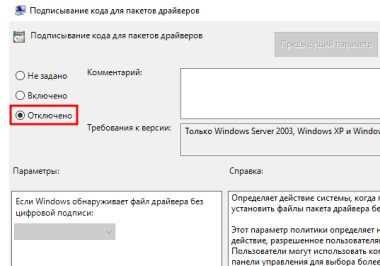
Одна из распространенных ошибок, с которой могут столкнуться пользователи Windows 10, — это сообщение о необходимости установки драйвера WIA для использования устройства. Эта ошибка может возникнуть, если операционная система не может найти или загрузить необходимый драйвер для вашего устройства. В этой статье мы рассмотрим несколько простых шагов по исправлению этой ошибки и возможные причины ее возникновения.
Первым шагом для исправления ошибки «Вам нужен драйвер WIA для использования этого устройства на Windows 10» является проверка подключения устройства к компьютеру. Убедитесь, что устройство правильно подключено к компьютеру и включено. Если вы используете переходник или USB-кабель, то проверьте их на работоспособность. Иногда проблема может быть вызвана неисправным подключением кабеля или порта USB.
Если устройство правильно подключено, следующим шагом будет проверка наличия драйвера WIA. Драйверы WIA обычно устанавливаются вместе с программным обеспечением для вашего устройства. Убедитесь, что у вас установлена последняя версия драйвера для вашего устройства и что он совместим с операционной системой Windows 10. Если у вас нет драйвера или он устарел, то вам потребуется загрузить и установить его с сайта производителя устройства.
Если после проверки подключения устройства и наличия драйвера WIA ошибка все еще не устраняется, то попробуйте обновить драйвер. Для этого зайдите в меню «Устройства и принтеры» в панели управления Windows, найдите свое устройство, нажмите на него правой кнопкой мыши и выберите «Свойства». В открывшемся окне перейдите на вкладку «Драйвер» и нажмите на кнопку «Обновить драйвер». После этого система проведет поиск обновленной версии драйвера и установит ее, если она доступна.
- Проблема с использованием устройства на Windows 11/10: отсутствует драйвер WIA
- Что такое драйвер WIA?
- Вводное определение и назначение
- Роль драйвера WIA в работе устройств на Windows 11/10
- Как исправить ошибку «Вам нужен драйвер WIA для использования этого устройства»?
- Проверьте наличие и актуальность драйвера WIA
- Загрузите и установите драйвер WIA
- Обновите существующий драйвер WIA до последней версии
- Дополнительные рекомендации по работе с устройствами на Windows 11/10
Проблема с использованием устройства на Windows 11/10: отсутствует драйвер WIA
Если у вас возникла проблема с использованием вашего устройства на операционной системе Windows 11 или Windows 10, и вы видите сообщение об ошибке «Вам нужен драйвер WIA для использования этого устройства», то существует несколько способов решения этой проблемы.
Драйвер WIA (Windows Image Acquisition) необходим для работы с устройствами, такими как сканеры, камеры и принтеры. Если у вас установлена операционная система Windows 11 или Windows 10, то она должна автоматически установить соответствующие драйверы при подключении устройства. Однако иногда может возникнуть ситуация, когда драйвер не устанавливается или устройство не распознается.
Вот несколько шагов, которые можно предпринять, чтобы решить эту проблему:
| Шаг | Описание |
|---|---|
| 1 | Проверьте подключение устройства |
| 2 | Установите последние обновления операционной системы |
| 3 | Переустановите драйвер WIA |
| 4 | Проверьте работу других устройств |
Первым делом убедитесь, что устройство правильно подключено к компьютеру. Проверьте все кабели и убедитесь, что устройство включено. Попробуйте подключить его к другому USB-порту или использовать другой кабель.
Далее установите последние обновления для операционной системы Windows 11 или Windows 10. Это может помочь в случае, если проблема связана с устаревшей версией драйвера WIA или операционной системы в целом. Обновления можно установить через Центр обновления Windows.
Если первые два шага не решили проблему, то следующим шагом будет переустановка драйвера WIA. Для этого выполните следующие действия:
- Откройте «Диспетчер устройств», нажав правой кнопкой мыши на кнопку «Пуск» и выбрав «Диспетчер устройств».
- Раскройте категорию «Сканеры» или «Другие устройства».
- Найдите ваше устройство, щелкните правой кнопкой мыши и выберите «Удалить устройство».
- Подтвердите удаление устройства и перезагрузите компьютер.
- После перезагрузки компьютера Windows должна автоматически установить драйвер WIA для вашего устройства.
Если переустановка драйвера WIA не помогла, то последним шагом может быть проверка работоспособности других устройств на вашем компьютере. Если другие устройства работают нормально, то проблема, скорее всего, связана с вашим конкретным устройством.
Если ни один из этих шагов не решил проблему, рекомендуется обратиться в службу поддержки производителя вашего устройства. Они смогут предоставить более подробные инструкции по устранению проблемы и, если необходимо, предложить решение на основе вашей конкретной ситуации.
Надеемся, что эти рекомендации помогут вам решить проблему с использованием устройства на Windows 11 или Windows 10, связанную с отсутствием драйвера WIA.
Что такое драйвер WIA?
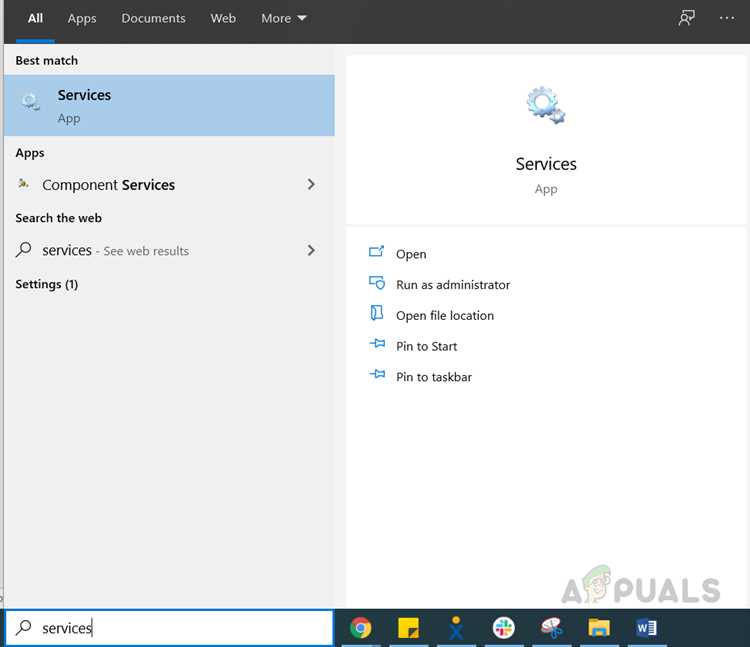
Драйвер WIA (Windows Image Acquisition) представляет собой программное обеспечение, которое позволяет операционной системе Windows взаимодействовать с устройствами, такими как сканеры, фотоаппараты и цифровые камеры. Этот драйвер обеспечивает доступ к устройству, позволяет получать изображения и передавать их в приложения для дальнейшей обработки.
Операционная система Windows оснащена встроенным драйвером TWAIN (Technology Without An Interesting Name), который используется для сканирования изображений. Однако драйвер WIA является альтернативным вариантом, который предоставляет дополнительные функции и возможности, такие как автоматическая обработка изображений и управление параметрами сканирования.
Драйвер WIA позволяет пользователям удобно работать с устройствами, не требуя большого количества дополнительных программ или настроек. Он интегрируется с популярными графическими редакторами и программами для сканирования, облегчая процесс получения и обработки изображений.
Когда возникает ошибка «Вам нужен драйвер WIA для использования этого устройства», это может означать, что драйвер WIA отсутствует, устарел или поврежден. Чтобы исправить эту ошибку, вам необходимо обновить или переустановить драйвер WIA для вашего устройства.
Обновить драйвер WIA можно, посетив официальный веб-сайт производителя вашего устройства или воспользовавшись функцией обновления драйверов в Windows. После установки актуальной версии драйвера WIA ваше устройство должно быть готово к использованию без каких-либо ошибок.
Вводное определение и назначение

Драйвер WIA предназначен для работы с различными типами сканеров, фотокамер, принтеров и других устройств, поддерживающих стандарт WIA. Он обеспечивает доступ к функциям устройства, таким как сканирование, сохранение изображений и управление настройками сканирования.
Ошибка «Вам нужен драйвер WIA для использования этого устройства» указывает на отсутствие или неправильную установку драйвера WIA. В таком случае необходимо установить или обновить драйвер WIA с официального сайта производителя устройства или с помощью инструментов операционной системы Windows.
Правильная установка и обновление драйвера WIA позволит использовать все функции устройства и успешно взаимодействовать с компьютером.
Роль драйвера WIA в работе устройств на Windows 11/10
Драйвер WIA имеет важную роль в работе устройств, так как он обеспечивает связь между компьютером и устройством, позволяя операционной системе корректно распознавать и использовать устройства для сканирования или захвата изображений. Он работает как посредник между физическим устройством и операционной системой, обеспечивая правильное взаимодействие.
Драйвер WIA позволяет операционной системе определить, какие устройства доступны на компьютере и какие функции они поддерживают. Для каждого конкретного устройства существует свой драйвер WIA, который должен быть установлен на компьютере, чтобы устройство работало корректно.
Если вы столкнулись с ошибкой «Вам нужен драйвер WIA для использования этого устройства на Windows 11/10», это может означать, что драйвер WIA для вашего устройства отсутствует или установлен неправильно. В этом случае необходимо установить или обновить драйвер WIA для вашего устройства, чтобы оно работало правильно.
Обычно драйверы WIA поставляются вместе с устройством или могут быть загружены с официального сайта производителя устройства. После установки или обновления драйвера WIA операционная система сможет правильно распознать устройство и предоставить доступ к его функциям через специальное программное обеспечение, например, сканер или камеру.
Как исправить ошибку «Вам нужен драйвер WIA для использования этого устройства»?
Ошибка «Вам нужен драйвер WIA для использования этого устройства» возникает на операционной системе Windows 10, когда необходимый драйвер для устройства не установлен или не может быть найден. Данная ошибка может возникнуть при подключении сканера или фотоаппарата к компьютеру.
Чтобы исправить данную ошибку, можно попробовать следующие решения:
- Установить драйвер WIA вручную. Для этого следует найти на официальном сайте производителя устройства соответствующий драйвер, скачать его на компьютер и установить.
- Обновить драйвер WIA через Диспетчер устройств. Для этого необходимо нажать правой кнопкой мыши на Пуск, выбрать «Диспетчер устройств» и найти в списке устройство, с которым возникает проблема. Затем следует нажать правой кнопкой мыши на устройство, выбрать «Обновить драйвер» и следовать инструкциям на экране.
- Проверить наличие обновлений операционной системы. Иногда ошибка может быть связана с устаревшими драйверами или неправильной работой операционной системы. Для этого следует перейти в раздел настроек «Обновление и безопасность» и нажать на кнопку «Проверить наличие обновлений». Если доступны какие-либо обновления, следует установить их.
- Перезагрузить компьютер. Иногда простая перезагрузка может помочь исправить ошибку.
Если все вышеперечисленные методы не помогли решить проблему, рекомендуется обратиться к производителю устройства или к специалистам технической поддержки для получения более подробной помощи.
| Примечание: |
|---|
| Перед установкой любых драйверов, следует удостовериться, что они совместимы с операционной системой и устройством, и скачивать драйвера только с официальных и проверенных источников. |
Проверьте наличие и актуальность драйвера WIA
1. Первым делом убедитесь, что ваше устройство, которое вы пытаетесь подключить, совместимо с версией Windows 10. Проверьте спецификации устройства, а также рекомендации производителя по установке драйверов.
2. Проверьте, установлен ли драйвер WIA на вашем компьютере. Для этого выполните следующие действия:
- Откройте Панель управления и перейдите в раздел «Устройства и принтеры».
- Найдите ваше устройство в списке устройств и щелкните правой кнопкой мыши по его значку.
- Выберите пункт «Свойства» в контекстном меню.
- Перейдите на вкладку «Оборудование» и нажмите кнопку «Свойства».
- Откроется окно с информацией об устройстве. Если в разделе «Состояние устройства» указано что-то вроде «Требуются драйверы» или «Драйверы не найдены», значит, у вас возникла проблема с драйвером WIA.
3. Если драйвер WIA не установлен или не актуален, вам потребуется установить или обновить его.
Существует несколько способов установки или обновления драйвера WIA:
- Посетите веб-сайт производителя устройства и найдите раздел поддержки или загрузки драйверов. Введите модель вашего устройства и операционную систему, чтобы найти подходящий драйвер WIA. Загрузите и установите драйвер, следуя инструкциям на экране.
- Воспользуйтесь программой обновления драйверов. Существует множество программ, которые могут автоматически проверить наличие новых драйверов и установить их на вашем компьютере. Одним из таких популярных инструментов является Driver Booster.
4. После установки или обновления драйвера WIA перезагрузите компьютер и проверьте, работает ли ваше устройство теперь без ошибки.
Если эти шаги не помогли решить проблему, возможно, проблема связана с другими факторами, такими как целостность файлов операционной системы или конфликты с другими установленными программами. В таком случае рекомендуется обратиться к специалисту или службе поддержки для получения дополнительной помощи.
Важно: Необходимо всегда регулярно обновлять драйверы вашего компьютера, чтобы избежать ошибок и обеспечить оптимальную работу устройств.
Загрузите и установите драйвер WIA
Драйвер WIA (Windows Image Acquisition) необходим для работы устройства на компьютере с операционной системой Windows 10. Если вы столкнулись с ошибкой «Вам нужен драйвер WIA для использования этого устройства», то вам следует загрузить и установить соответствующий драйвер.
1. Перейдите на официальный сайт производителя вашего устройства. На сайте обычно есть раздел «Поддержка» или «Загрузки», где можно найти необходимый драйвер.
2. Введите модель вашего устройства в поисковую строку на сайте и нажмите Enter. Вы должны найти страницу с загрузкой драйвера.
3. Проверьте, что драйвер совместим с операционной системой Windows 10. Обратите также внимание на разрядность вашей системы (32-бит или 64-бит).
4. Найдите ссылку для загрузки драйвера и нажмите на нее. Обычно это будет кнопка «Скачать» или «Download».
5. Дождитесь, пока загрузка драйвера завершится. Обычно файл сохраняется в папку «Загрузки» вашего компьютера.
6. Найдите загруженный файл драйвера и щелкните на нем дважды. Следуйте инструкциям по установке, которые появятся на экране. Вам может потребоваться подтверждение администратора.
7. После завершения установки перезагрузите компьютер, чтобы изменения вступили в силу.
После перезагрузки ваше устройство должно работать корректно, и ошибка «Вам нужен драйвер WIA для использования этого устройства» должна исчезнуть.
Примечание: Если вы не можете найти соответствующий драйвер на сайте производителя, вы также можете попробовать воспользоваться программами-драйверами, такими как DriverHub или Driver Booster, которые автоматически обновляют и устанавливают необходимые драйверы.
Обратите внимание, что загрузка и установка драйверов должна выполняться только с официальных и надежных источников, чтобы избежать установки вредоносного ПО на ваш компьютер.
Обновите существующий драйвер WIA до последней версии
Ошибку «Вам нужен драйвер WIA для использования этого устройства» на Windows 10 можно исправить, обновив драйвер WIA до последней версии. Вот что нужно сделать:
- Откройте «Device Manager» (Диспетчер устройств), нажав комбинацию клавиш Win + X и выбрав «Device Manager» из списка.
- В «Device Manager» найдите раздел «Image processing devices» (Устройства обработки изображений) и разверните его.
- Щелкните правой кнопкой мыши на устройстве, для которого требуется обновление драйвера WIA, и выберите «Update driver» (Обновить драйвер).
- Выберите «Search automatically for updated driver software» (Поиск драйвера в Интернете) и дождитесь завершения поиска обновлений.
- Если обновление драйвера WIA доступно, установите его, следуя инструкциям на экране.
- После завершения установки драйвера перезагрузите компьютер.
После перезагрузки проверьте, исправила ли обновленная версия драйвера WIA ошибку «Вам нужен драйвер WIA для использования этого устройства». Если ошибка остается, попробуйте выполнить эту процедуру для других устройств в разделе «Image processing devices» (Устройства обработки изображений).
Дополнительные рекомендации по работе с устройствами на Windows 11/10
Если вы столкнулись с ошибкой «Вам нужен драйвер WIA для использования этого устройства на Windows 11/10» при подключении устройства к компьютеру, существуют некоторые дополнительные рекомендации, которые могут помочь вам решить проблему:
1. Перезагрузить компьютер. Начните с перезагрузки компьютера, так как это может устранить временные технические неполадки и обновить систему.
2. Установить последние обновления Windows. Убедитесь, что ваша операционная система находится в актуальном состоянии, установив все доступные обновления Windows. Часто обновления содержат исправления ошибок и улучшения совместимости с устройствами.
3. Обновить драйвера. Перейдите на веб-сайт производителя вашего устройства и проверьте наличие последних драйверов для Windows 11/10. Загрузите и установите соответствующий драйвер для вашего устройства. Обновление драйверов может устранить проблему с отсутствием драйвера WIA.
4. Проверить подключение устройства. Проверьте правильность подключения вашего устройства к компьютеру. Убедитесь, что все кабели и провода надежно подключены. Попробуйте изменить порт подключения или использовать другой USB-кабель, чтобы исключить возможные проблемы с подключением.
5. Отключить другие устройства. Если у вас подключено несколько устройств к компьютеру, попробуйте временно отключить все остальные устройства, кроме того, с которым возникает проблема, и повторите попытку подключения. Иногда конфликты между устройствами могут вызывать ошибки.
6. Удалить и переустановить устройство. Если ничто другое не помогло, попробуйте удалить устройство из диспетчера устройств и переустановить его заново. Для этого откройте диспетчер устройств, найдите свое устройство, щелкните правой кнопкой мыши на нем и выберите «Удалить устройство». После этого отсоедините устройство от компьютера, подождите несколько секунд и заново подключите его. Операционная система должна автоматически определить устройство и установить соответствующие драйверы.
Если указанные рекомендации не помогли решить проблему, рекомендуется обратиться к поддержке производителя устройства или к форумам сообщества пользователей Windows для получения дополнительной помощи и решения проблемы.

